
DIST + + word beskou as 'n grafiese koppelvlak vir die ingeboude stelsel nut Windows Discexe, wat jou toelaat om verskeie aksies wat met rugsteun- en stelselherstel is, uit te voer. Dit is egter nie al die moontlikhede in die program nie.
DIST + + funksies
Die Disc + + -program is beskikbaar by die Russiese taalkoppelvlak, en daarom moet daar geen probleme wees wanneer dit gebruik word nie (behalwe dat dit onduidelik is vir beginner gebruiker funksies).Die kenmerke van die program word verdeel in "gereedskap" afdelings, "Control Panel" en "Deployment". Vir die leser van my webwerf sal die eerste twee afdelings die grootste belang wees, wat elkeen in onderafdelings verdeel word.
Die meeste van die aanbiedings kan handmatig uitgevoer word (verwysings in die beskrywing lei net op sodanige metodes), maar doen dit soms met die hulp van die nut waar alles versamel word en werk outomaties baie geriefliker.
Instrumente
Die afdeling "Tools" bevat die volgende kenmerke:
- Reiniging - Laat jou toe om stelselvouers en Windows-lêers op te ruim, insluitend die WINSXS-gids, ou bestuurders en tydelike lêers te verwyder. Om uit te vind hoeveel ruimte jy kan vry, kyk na die nodige items en klik op "Analyz."
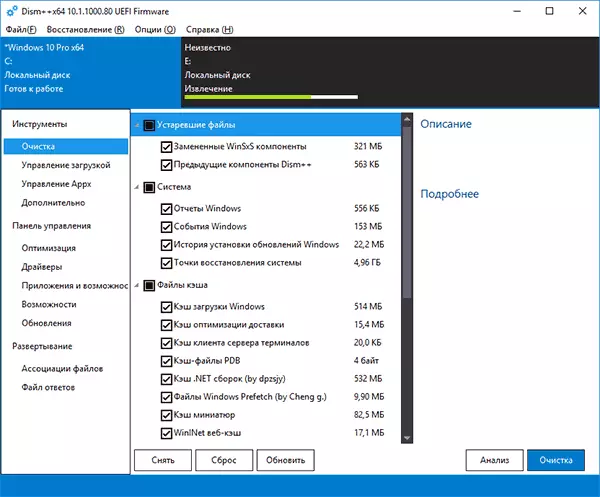
- Laai bestuur - Hier kan u AutoLoad-elemente van verskillende stelselliggings aktiveer of deaktiveer, asook die opstartmodus instel. Terselfdertyd kan u stelsel- en gebruikersdienste afsonderlik sien (ontkoppel laasgenoemde is gewoonlik veilig).
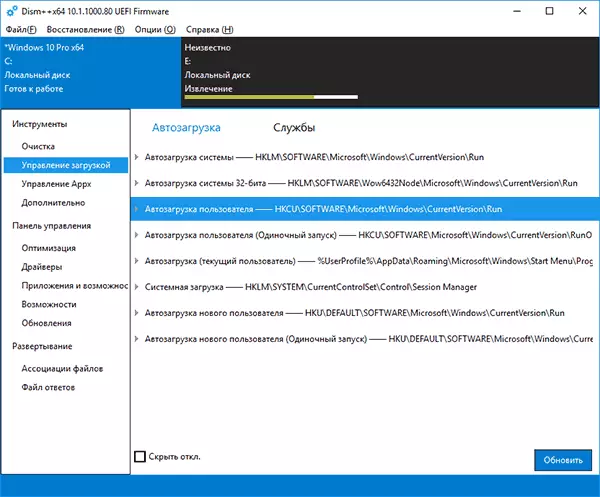
- Kontrole Appx - Hier kan u Windows 10-programme uitvee, insluitend die ingeboude (op die "Preset AppX" -oortjie). Kyk hoe om ingebedde Windows 10 aansoeke te verwyder.
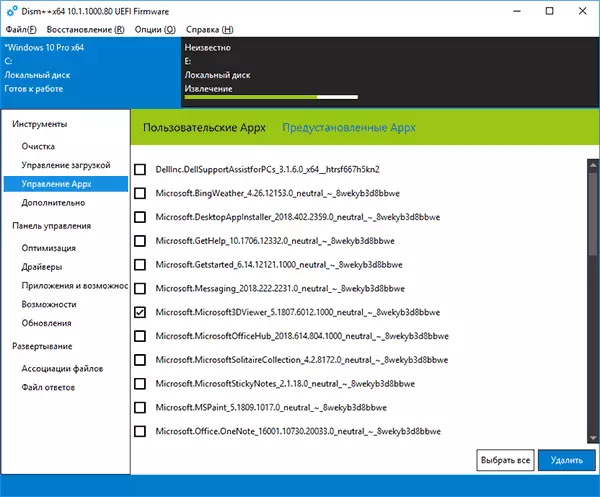
- Daarbenewens - Miskien is een van die interessantste partisies met die moontlikhede vir die skep van rugsteunkopieë van vensters en herstel wat jou toelaat om 'n selflaaierherwinning uit te voer, die wagwoord van die stelsel te herstel, die ESD na ISO te omskep, 'n Windows te maak om Flash Drive te wysig, wysig. die gasheer lêer en nie net nie.

Let daarop dat vir die laaste gedeelte, veral met die Systeemherstel funksie van die Friends, is dit beter om die program in die Windows Recovery Omgewing (dit is aan die einde van aanwysings) hardloop, met self instrument moet nie geleë op 'n skyf wat herstel of 'n boot USB drive of die skyf (jy kan net sit die gids program op die boot USB-stick met Windows, boot uit hierdie USB drive deur te druk Shift + F10 en betree die weg na die program op 'n USB drive).
Beheer paneel
Hierdie afdeling bevat onderafdelings:
- optimalisering - instellings vir Windows 10, 8.1 en Windows 7, waarvan sommige gratis programme kan ingestel word in die "Settings" en "Control Panel", en vir 'n paar - gebruik Register-editor of die Wet op Plaaslike groep se beleid. Onder die interessante dinge: die verwydering van konteks kieslys items, skakel die outomatiese installasie van updates, die verwydering van items uit die Vinnige Toegang Explorer, die SmartScreen af, Windows Defender af, die aanskakel van die firewall en ander.
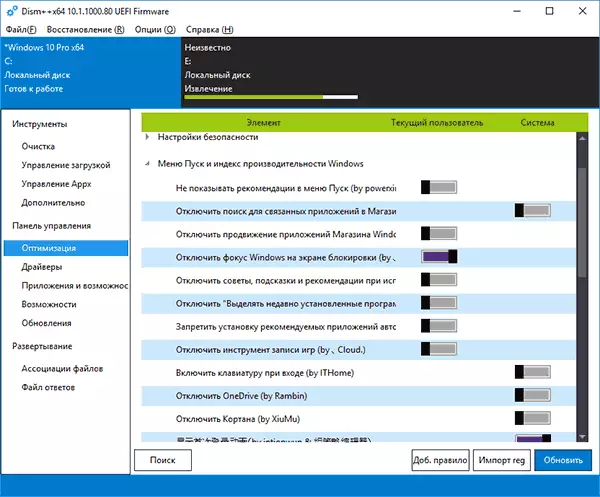
- Bestuurders - lys van bestuurders met die geleentheid om inligting te ontvang oor sy ligging, grootte en weergawe, verwyder die bestuurders.
- Aansoeke en geleenthede - 'n analoog van dieselfde artikel Windows Control Panel met die vermoë om die program te verwyder, sien hulle grootte, in staat te stel of Windows afskakel funksies.
- moontlikhede - lys van addisionele stelsel funksies in Windows wat jy kan verwyder of installeer (om te installeer kies die "Wys alle").
- updates - 'n lys van beskikbaar updates (op «Windows Update» blad en ontleding) met die vermoë om die URL vir updates en die pakkette op die blad "geïnstalleer" met die vermoë om die werk te verwyder geïnstalleer te kry.

Ekstra funksies Dism ++
'N paar ekstra nuttige opsies van die program wat jy kan vind in die hoof menu:
- "Herstel - check" en "herstel - fix" inspekteer of fix Windows stelsel komponente, op dieselfde manier as gedoen met die hulp van Dism.exe en in die handleiding Check integriteit van Windows-stelsel lêers beskryf.
- "Herstel - Begin in Windows Recovery Omgewing" - herlaai jou rekenaar en hardloop Dism ++ in die herstel omgewing wanneer die OS nie aktief is.
- Opsies - Voorkeure. Hier kan jy Dism ++ spyskaart by te voeg, wanneer die rekenaar aangeskakel word. Dit kan nuttig vir 'n vinnige toegang tot die selflaaiprogram of herstel stelsel van 'n beeld wees wanneer Windows begin nie.
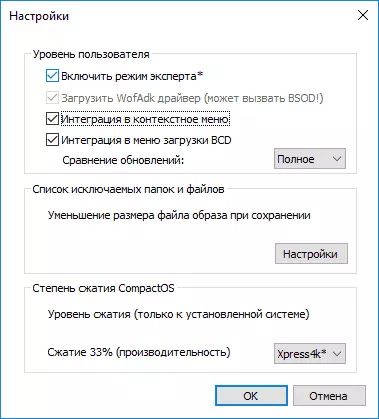
In die hersiening, het ek nie beskryf in detail hoe om 'n paar van die nuttige kenmerke van die program gebruik, maar om hierdie beskrywings in die ooreenstemmende instruksies wat reeds teenwoordig op die perseel is in te sluit. Algehele, kan ek raai Dism ++ vir gebruik, op voorwaarde dat jy die stappe wat gedoen is.
U kan Disc ++ aflaai van die amptelike webwerf van die ontwikkelaar https://github.com/chuyu-team/dism-multi-language/releases
